1、把音频素材导入到时间线上,Premiere会自动计算相关波形并实时显示
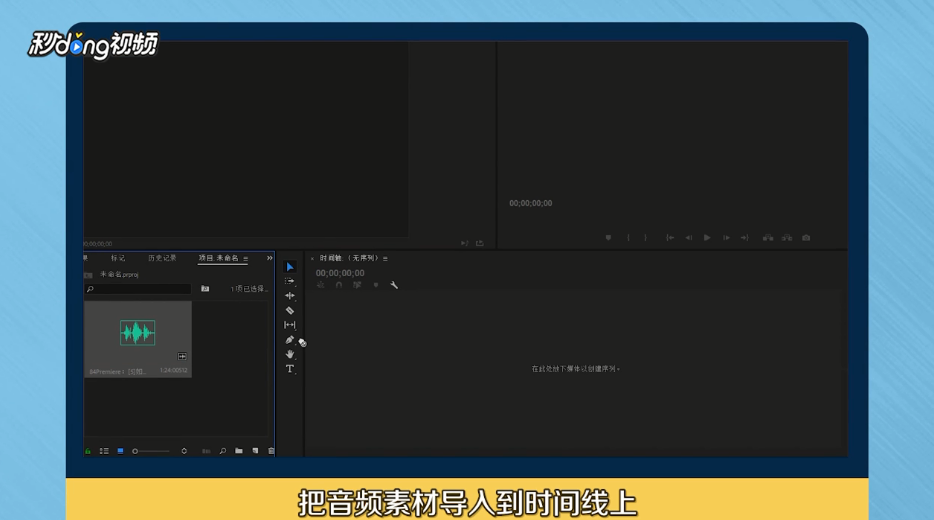
2、选中声音素材文件,添加音频关键点的标识就会自动启用,在声音的出点位置,点击这个标识点,为声音添加了一个关键点

3、移动时间指针到另外的地方,也就是声音的入点位置,用同样的方法,添加另外的标识点

4、用鼠标点中入点的标识点,下拉至最低值。这样声音就降到最低了。就实现了最简单的声音的淡入
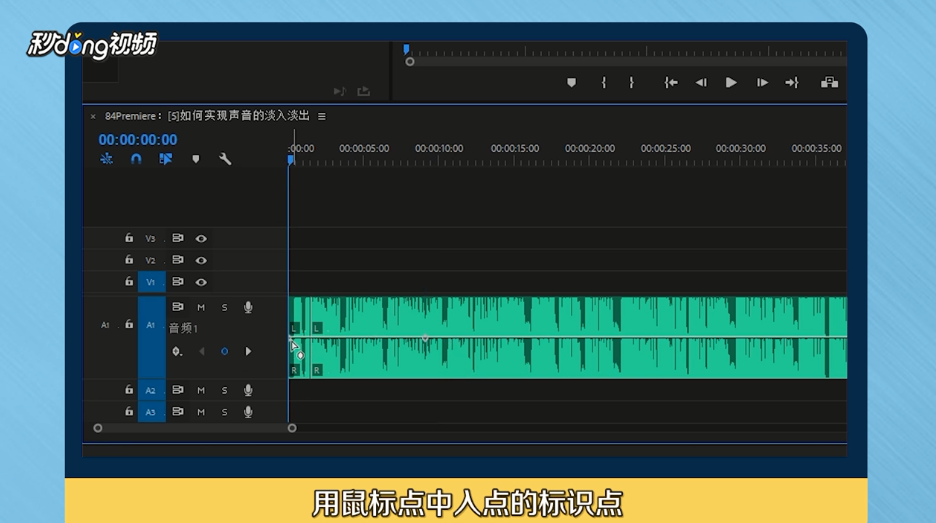
5、同样的道理,利用关键点制作声音的淡出效果。然后试听效果即可

6、另外一种方法就是利用Premiere自带的音频特效来制作,声音过度里面有“交叉渐隐”里面的三个特效都可以使用的,效果还不错
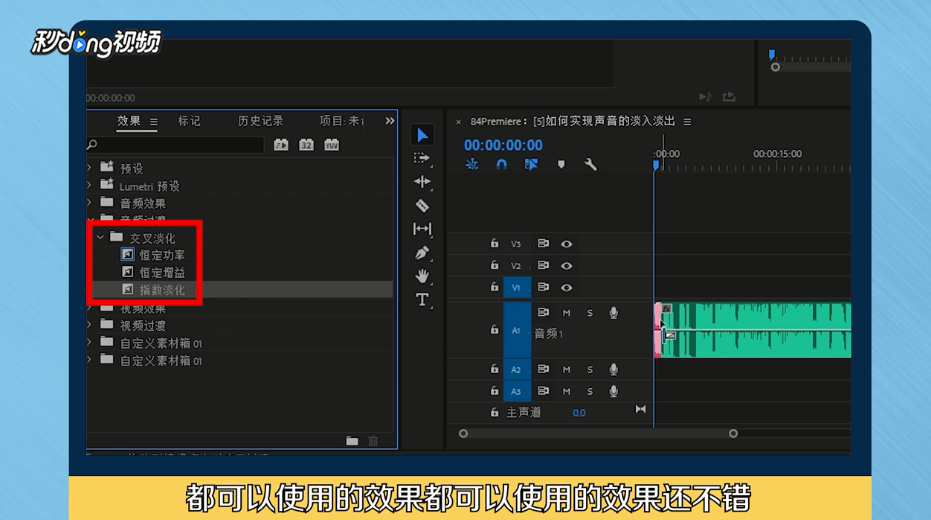
7、总结如下

